
สารบัญ:
- ผู้เขียน John Day [email protected].
- Public 2024-01-30 13:09.
- แก้ไขล่าสุด 2025-01-23 15:12.
ขณะกำลังแก้ไขอุปกรณ์ของฉัน ฉันพบวิธีที่ง่ายและรวดเร็วในการเพิ่มไมโครโฟนให้กับหน่วยหูหนวกนี้ ด้วยไมโครโฟน คุณจะสามารถใช้ประโยชน์จากการจดจำเสียงสำหรับการนำทางได้ มันจะเกี่ยวข้องกับการบัดกรีเล็กน้อย แต่เกือบทุกคนจะสามารถทำได้ สิ่งที่คุณต้องการ:Omnitech GPSไขควงหัวฟิลลิปขนาดเล็กหัวแร้งและบัดกรีไมโครโฟนขนาดเล็ก (ฉันกู้ของฉันจากชุดหูฟังเก่า)สว่านขนาดเล็กกาว
ขั้นตอนที่ 1: ถอดฝาหลังออกแล้วค้นหาจุดบัดกรี
ฝาหลังมีสกรูสี่ตัว ถอดออกและถอดแบตเตอรี่และลำโพงออกจากเมนบอร์ด วางฝาหลังไว้ บนกระดานหลัก ให้ค้นหาพื้นที่ใต้เครื่องรับ gps และทางด้านซ้ายของช่องเสียบการ์ด sd ที่มีเครื่องหมาย "mic1" และจดรอยสองรอยที่มีการเชื่อมไว้โดยตรงทางด้านซ้ายของ "mic1" อาจมีสติกเกอร์ที่คุณต้องลอกออก
ขั้นตอนที่ 2: เตรียมไมโครโฟนของคุณให้พร้อมและเจาะรู
หาไมโครโฟนให้ตัวเอง หาทำเลที่ดีในการติดตั้ง ของฉันมีขนาดพอดีเพื่อให้พอดีกับตัวรับ gps ในกรณี ถ้าฉันมีอันที่เล็กกว่า ฉันอาจจะทำให้มันชี้ไปที่ด้านหน้าของยูนิต แต่ฉันต้องชี้ของฉันขึ้น ฉันไม่แนะนำให้ชี้ไปทางด้านหลังด้วยเหตุผลที่ชัดเจน ไม่ว่าคุณจะตัดสินใจวางไมโครโฟนไว้ที่ใด ให้เจาะรูในช่องเหนือตำแหน่งของไมโครโฟนเพื่อให้ได้ยินเสียงคุณ
ขั้นตอนที่ 3: ติดตั้งและประสานไมโครโฟนของคุณ
คุณควรตัดสายไฟให้ยาวแล้ว เดินสายไฟอย่างระมัดระวังไปยังพื้นที่ "mic1" และประสานเข้ากับรอยทั้งสอง วางไมโครโฟนของคุณไว้ในบ้านหลังใหม่แล้วติดกาวให้เข้าที่ พยายามอย่าให้กาวติดที่หัวไมโครโฟน
ขั้นตอนที่ 4: ปิดเธอและเปิดเธอ
เชื่อมต่อแบตเตอรี่และลำโพงของคุณอีกครั้ง และปิดด้านหลังเครื่องของคุณ ไปที่ร้านค้า Navigon ข้างถนน แล้วซื้อซอฟต์แวร์และแผนที่ของคุณ ใส่ในการ์ด SD ของคุณ เปิดเครื่องของคุณและเรียกใช้ Navigon กดรายการเสียงบนเมนูหลักและคุณควรจะสามารถเสร็จสิ้นการฝึกอบรม คุณต้องมีไฟล์ Phoneme.nsf ที่สอดคล้องกับเวอร์ชันแผนที่ของคุณ มิฉะนั้น "การป้อนด้วยเสียง" จะถูกแทนที่ด้วย "แผนที่ของฉัน" หากคุณมีปัญหากับเครื่องที่ไม่ได้ยินเสียงของคุณ ให้ตรวจสอบการบัดกรีของคุณ ตรวจสอบให้แน่ใจว่าคุณไม่มีการเชื่อมต่อที่หลวมหรือข้าม เมื่อฉันลองฝึกพูดครั้งแรก มันบอกว่าฉันพูดดังเกินไป นั่นทำให้ฉันรู้ว่ามันใช้งานได้จริง นอกจากนี้ คุณไม่จำเป็นต้องใช้ Navigon ใช้ซอฟต์แวร์อะไรก็ได้ที่คุณต้องการ ประเด็นคือตอนนี้คุณมีไมโครโฟนในตัวแล้ว ขอให้สนุก!(เวอร์ชันแผนที่เดียวของ Navigon ที่ทำงานร่วมกับการจดจำเสียงในสหรัฐอเมริกาคือไตรมาสที่ 3 ของปี 2008 คุณต้องมีแผนที่นั้นและไฟล์ phoneme.nfs ที่เกี่ยวข้อง)https://www.youtube.com/embed/yqnWPAEQt_ENote: ไม่ต้องสนใจสายสีแดงและสีขาวที่ฉันห้อยไว้ข้างเครื่องรับ gps ในรูปถ่าย นั่นมีไว้สำหรับโหมดเปิดเครื่องอัตโนมัติที่จะมาเร็ว ๆ นี้
แนะนำ:
การแปลงเซนเซอร์ Hall Effect ของ Logitech 3D Extreme Pro: 9 ขั้นตอน

การแปลงเซนเซอร์ Hall Effect ของ Logitech 3D Extreme Pro: การควบคุมหางเสือบนจอยสติ๊กของฉันกำลังจะดับ ฉันพยายามแยกหม้อออกจากกันและทำความสะอาด แต่ก็ไม่ได้ผลจริงๆ ดังนั้นฉันจึงเริ่มค้นหาหม้อทดแทน และบังเอิญไปเจอเว็บไซต์ต่างๆ เมื่อหลายปีก่อนซึ่งอ้างอิงถึง
Super Probe ของ Carlson: 11 ขั้นตอน (พร้อมรูปภาพ)

Carlson's Super Probe: สวัสดีทุกคน เมื่อเร็ว ๆ นี้ฉันได้สร้าง "Carlson Super Probe" และฉันต้องการแบ่งปันวิธีการทำสิ่งนี้กับคุณ ก่อนอื่น ฟังวิดีโอของ Paul คุณจะเห็นว่าทำไมคุณควรสร้างโพรบนี้ ความละเอียดอ่อนนั้นเป็นอย่างไร นอกจากนี้ ถ้าคุณชอบเครื่องใช้ไฟฟ้า คุณต้อง
Occluding Dichoptic Modifier ของ Stereoscopic Transmission 32 [STM32F103C8T6+STMAV340 VGA Superimposer]: 6 ขั้นตอน
![Occluding Dichoptic Modifier ของ Stereoscopic Transmission 32 [STM32F103C8T6+STMAV340 VGA Superimposer]: 6 ขั้นตอน Occluding Dichoptic Modifier ของ Stereoscopic Transmission 32 [STM32F103C8T6+STMAV340 VGA Superimposer]: 6 ขั้นตอน](https://i.howwhatproduce.com/images/001/image-1929-j.webp)
Occluding Dichoptic Modifier ของ Stereoscopic Transmission 32 [STM32F103C8T6+STMAV340 VGA Superimposer]: ฉันได้พัฒนาตัวต่อจาก AODMoST ดั้งเดิมมาระยะหนึ่งแล้ว อุปกรณ์ใหม่ใช้ไมโครคอนโทรลเลอร์แบบ 32 บิตที่เร็วและดีกว่าและสวิตช์วิดีโอแอนะล็อกที่เร็วขึ้น ช่วยให้ AODMoST 32 ทำงานด้วยความละเอียดสูงขึ้นและใช้ฟังก์ชันใหม่
พอร์ต USB ของ NODEMcu ไม่ทำงาน? อัปโหลดโค้ดโดยใช้โมดูล USB เป็น TTL (FTDI) ใน 2 ขั้นตอน: 3 ขั้นตอน

พอร์ต USB ของ NODEMcu ไม่ทำงาน? อัปโหลดรหัสโดยใช้โมดูล USB เป็น TTL (FTDI) ใน 2 ขั้นตอน: เหนื่อยกับการเชื่อมต่อกับสายไฟจำนวนมากจากโมดูล USB เป็น TTL ไปยัง NODEMcu ให้ปฏิบัติตามคำแนะนำนี้เพื่ออัปโหลดรหัสในเวลาเพียง 2 ขั้นตอน หากพอร์ต USB ของ NODEMcu ใช้งานไม่ได้ อย่าเพิ่งตกใจ เป็นเพียงชิปไดรเวอร์ USB หรือขั้วต่อ USB
เพิ่มความไวของ GPS ของ Nokia N95: 6 ขั้นตอน
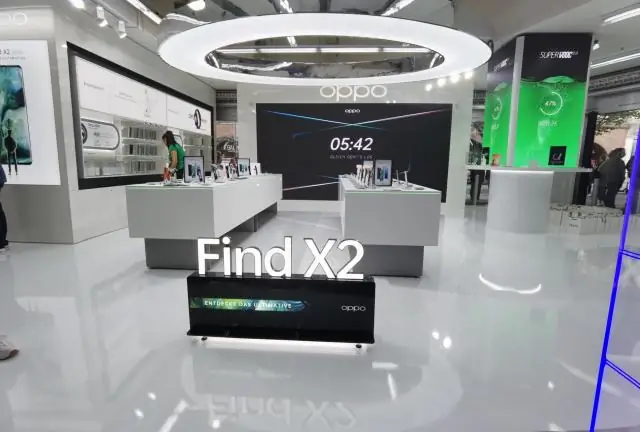
เพิ่มความไวของ GPS ของ Nokia N95: บรรดาผู้ที่มี Nokia N95 จะชอบตัวฉันเองจะเข้าใจเมื่อฉันพูดว่าโทรศัพท์ออกจากสิ่งที่ต้องการเมื่อพูดถึงความไวของ GPS จุดมุ่งหมายของคู่มือนี้คือเพื่อให้คุณมีวิธีง่าย ๆ ในการเพิ่มความไวนี้เล็กน้อยโดยไม่ต้องทำ
